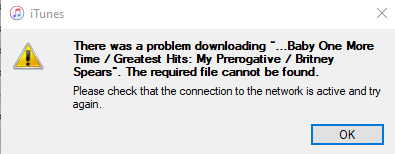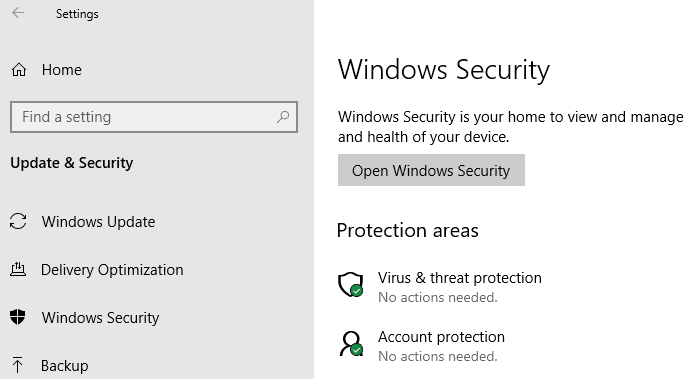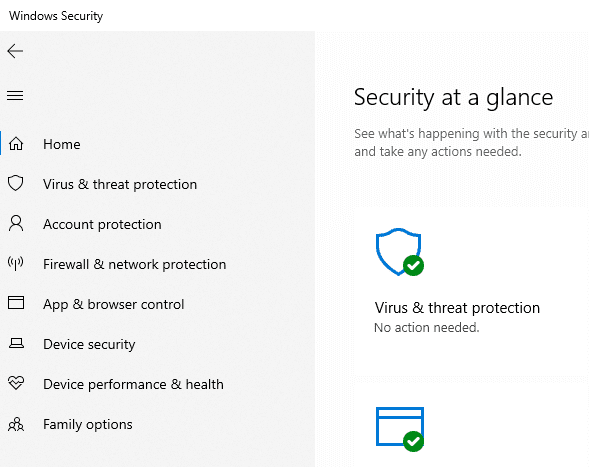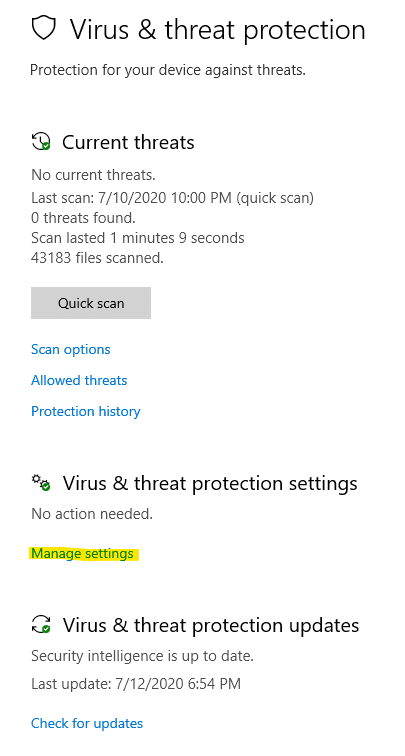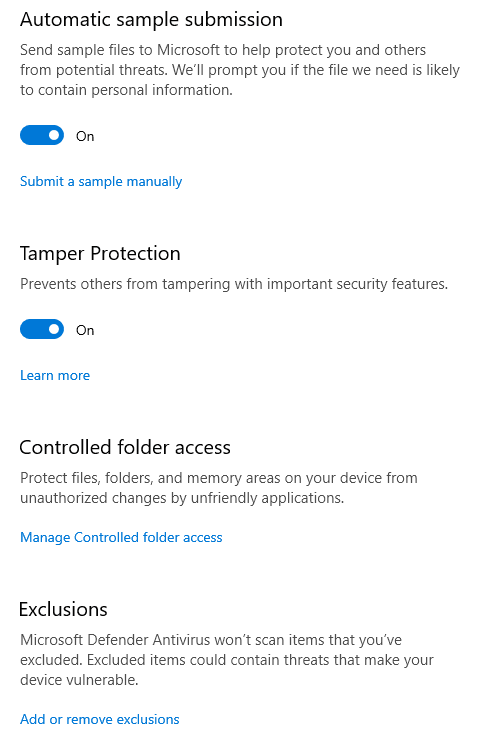如果您在Windows 10上运行 iTunes ,您可能会遇到一个奇怪的错误,该错误会不断弹出并阻止您将任何媒体下载到本地计算机上。
在这种情况下,我专门谈论的是Windows 10,并且很可能是在您最近将Windows 10更新到最新版本之后。我用谷歌搜索,几乎每个网站都告诉我这是 iTunes 媒体文件夹的某种权限问题,我必须重置权限或创建一个新库才能让事情再次正常运行。

但是,从我的技术背景来看,我知道肯定还有其他问题正在发生。经过大量调查,我发现这是Windows 10中的一个安全设置,它阻止了 iTunes 写入媒体文件夹。
该功能称为受控文件夹访问,虽然我建议保持启用它,但它可能会导致(Folder Access)Windows中的程序出现各种奇怪的问题。在本文中,我将引导您完成修复以下两个错误的步骤:

此外,当尝试从 iCloud Music将歌曲下载到我的计算机上时,我遇到了类似但略有不同的错误。
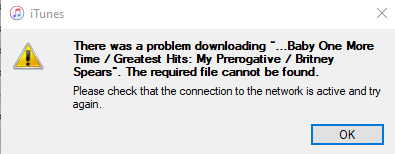
Windows 10 受控文件夹访问
在Windows 10中启用受控文件夹(Controlled Folder)访问后,您基本上可以防止任何程序写入Windows中的默认文件夹,如Documents、Pictures、Videos、Music等。您必须手动授予每个需要写入这些目录的程序的权限。
幸运的是,一旦应用程序尝试访问文件夹并被阻止,它就会显示在最近被阻止的列表中,您只需选择它即可授予它访问权限。
首先,点击开始(Start ),然后点击设置(Settings)。

接下来,单击更新和安全( Update and Security)。

在左侧栏中,单击Windows 安全( Windows Security)性。在下面的右窗格中,单击打开 Windows 安全性( Open Windows Security)按钮。
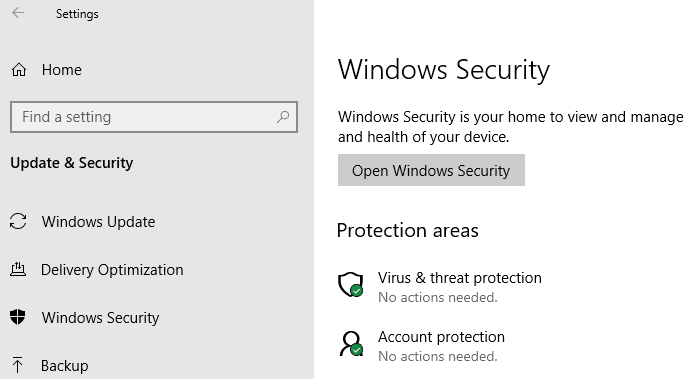
现在单击右侧或左侧窗格中的病毒和威胁防护(Virus and Threat protection)。
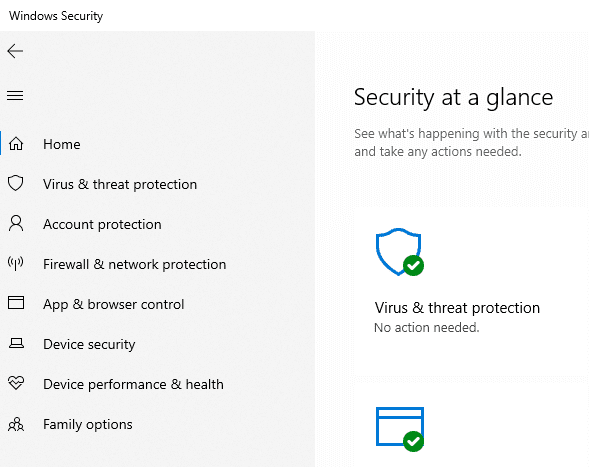
在右窗格中,向下滚动,直到看到病毒和威胁防护设置(Virus & threat protection settings)标题下的管理设置(Manage Settings)链接。
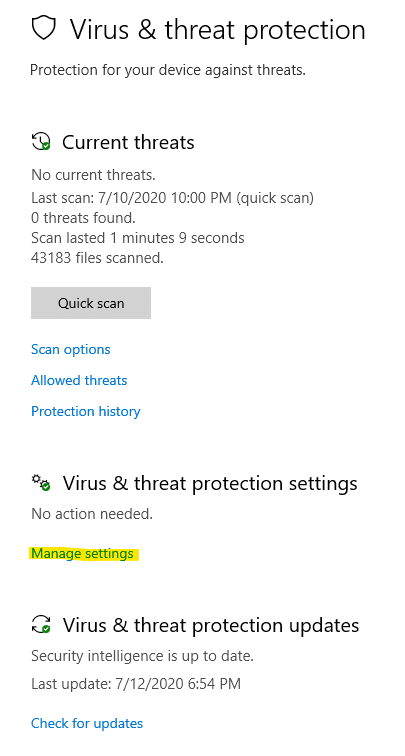
您会在这里看到很多不同的选项,但请继续向下滚动,直到您到达受控文件夹访问(Controlled folder access)并单击管理链接。
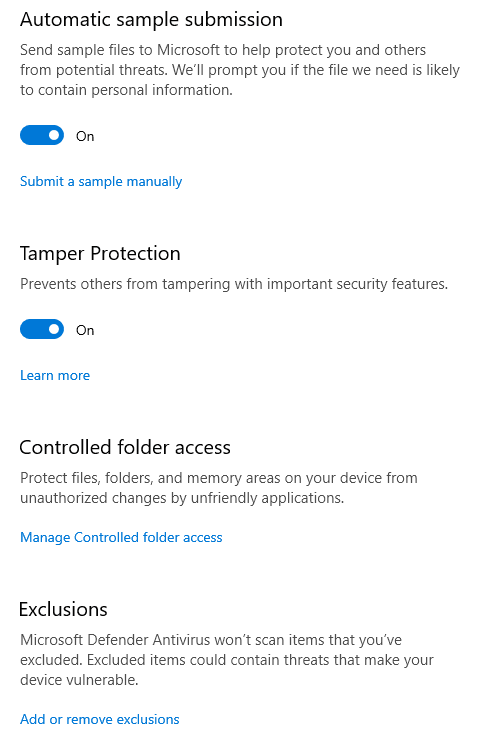
单击(Click)允许(Allow)应用程序通过受控文件(Controlled)夹访问链接。

您将收到一个安全弹出窗口,询问您是否要允许此应用程序对您的计算机进行更改。单击是(Yes)。在这里,您将看到已被授予访问权限的应用程序列表及其路径。

继续并单击顶部的添加允许的应用程序按钮。(Add an allowed app button )当您单击它时,您会看到一个名为“最近被阻止的应用程序(Recently Blocked Apps)”的选项。

如果您刚刚关闭 iTunes,您应该会看到顶部应用程序将是 iTunes 可执行文件 (itunes.exe)。如果没有,您可以再次打开 iTunes 并让错误弹出,然后返回此窗口。或者您可以单击浏览所有应用程序(Browse all apps )并手动导航到EXE文件。

只需单击+按钮添加应用程序,然后单击关闭(Close)。现在继续打开iTunes,你的错误就会消失!哇!那是很多步骤,但幸运的是你只需要这样做一次。
查看最近被阻止的列表并授予对您认为被错误阻止的任何其他应用程序的访问权限也是一个好主意。它也往往会阻止很多Adobe软件。希望这可以解决您的问题。如果没有,请在评论中告诉我们。
How to Fix “The iTunes Library File Cannot Be Saved” in Windows 10
If уou’re running iTunes on Windows 10, you may have come across a strange error that continually pops up and that prеvents уou from downloading any media onto your local computer.
In this case, I’m specifically talking about Windows 10 and most likely after you have recently updated Windows 10 to the latest version. I Googled and just about every site told me it was some kind of permissions issue with the iTunes media folder and that I had to reset the permissions or create a new library to get things working again.

However, from my tech background, I knew there had to be some other issue going on. After a lot of investigation, I found out it was a security setting in Windows 10 that was preventing iTunes from writing to the media folder.
The feature is called Controlled Folder Access and while I recommend keeping it enabled, it can cause all kinds of strange issues with programs in Windows. In this article, I’m going to walk you through the steps to fix the two errors below:

Also, when trying to download a song onto my computer from iCloud Music, I got a similar, but slight different error.
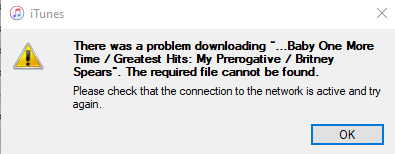
Windows 10 Controlled Folder Access
With Controlled Folder access enabled in Windows 10, you basically prevent any program from writing to default folders in Windows like Documents, Pictures, Videos, Music, etc. You manually have to give permission to each program that needs to write to these directories.
Luckily, once an application has tried to access a folder and has been blocked, it shows up in a recently blocked list and you can just select it to give it access.
First, click on Start and then Settings.

Next, click on Update and Security.

In the left-hand column, click on Windows Security. On the following right pane, click the Open Windows Security button.
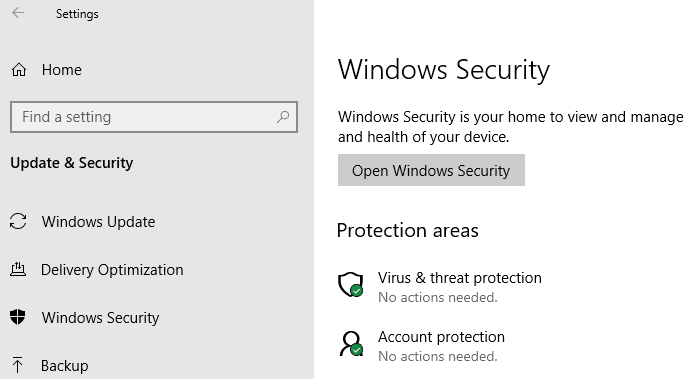
Now click on Virus and Threat protection in the right or left pane.
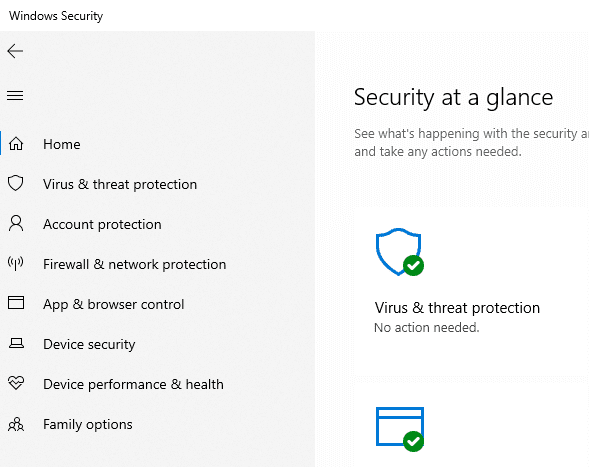
In the right pane, scroll down until you see the Manage Settings link under the Virus & threat protection settings header.
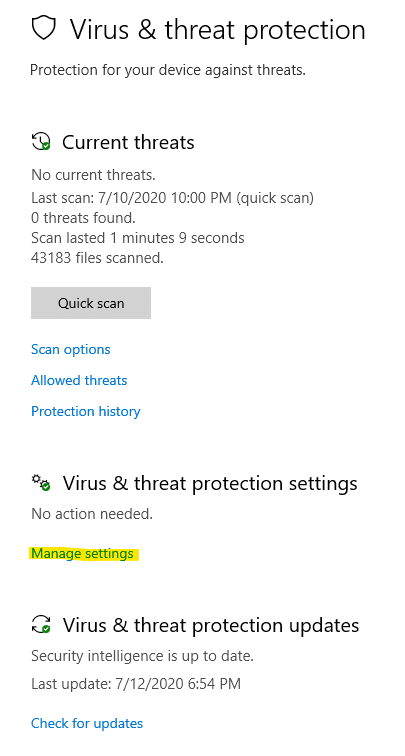
You’ll see a lot of different options here, but keep scrolling down until you reach Controlled folder access and click on the manage link.
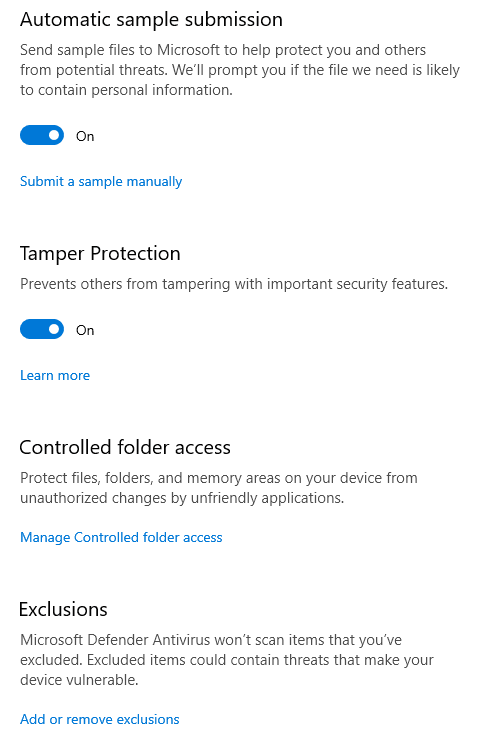
Click on the Allow an app through Controlled folder access link.

You’re going to get a security popup asking if you want to allow this app to make changes to your computer. Click Yes. Here you will see a list of apps and their paths that have been granted access.

Go ahead and click on the Add an allowed app button at the top. When you click on it, you’ll see an option come up that it titled Recently Blocked Apps.

If you just closed iTunes, you should see that the top app is going to be the iTunes executable file (itunes.exe). If not, you can open iTunes again and let the error pop up and then come back to this window. Or you can just click Browse all apps and manually navigate to the EXE file.

Just click the + button to add the app and then click Close. Now go ahead and open iTunes and your error will be gone! Whew! That was a lot of steps, but thankfully you only need to do this once.
It’s also a good idea to go through that recently blocked list and give access to any other app that you think is being blocked incorrectly. It tends to block a lot of Adobe software too. Hope this fixed your problem. If not, let us know in the comments.